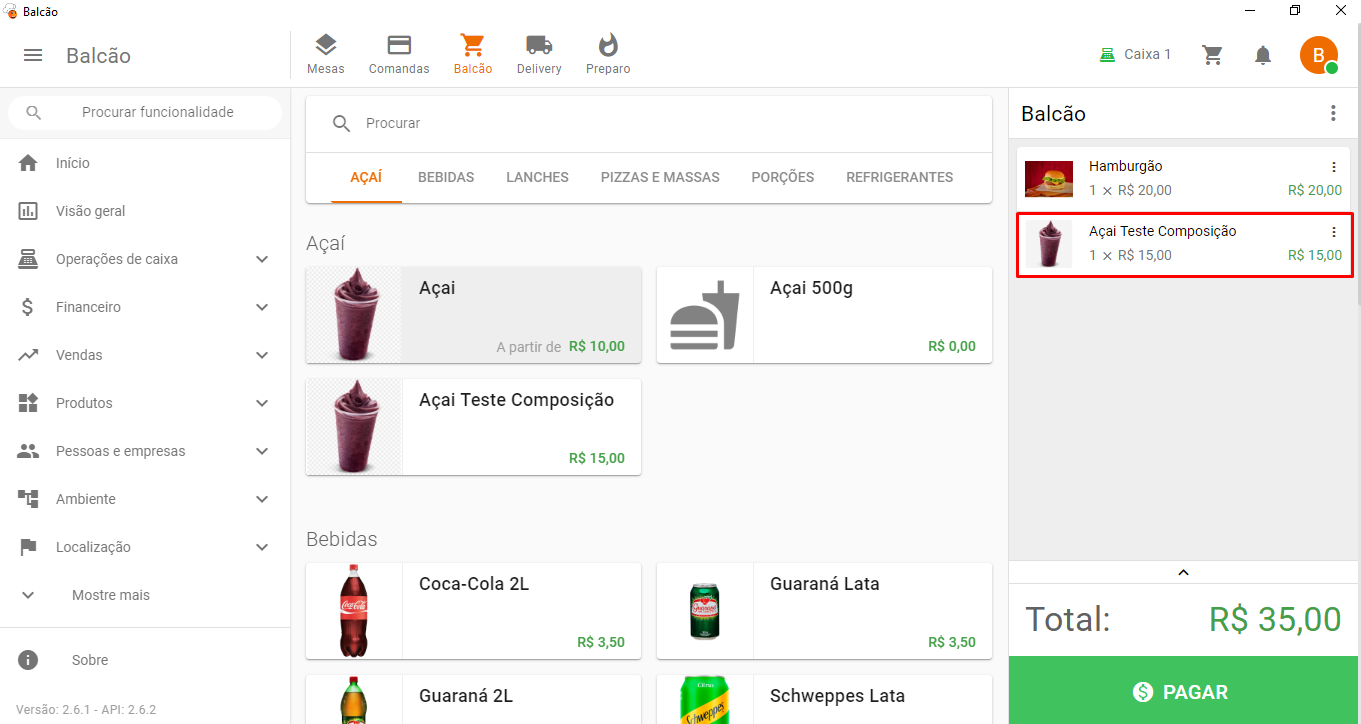Olá ?
Nesse tutorial iremos te auxiliar em como realizar o Cadastro de Açaí usando Composição no GrandChef Online.
Antes de iniciar o passo a passo, é importante compreender a formação do tipo composição, pois ele é composto por três tipos característicos de produtos na configuração.
Na formação de composição você tem a opção de cadastrar os produtos como composição, adicional e opcional. E nesse tutorial vamos entender a diferença entre essas opções:
Composição > Produtos cadastrados como composição, são aqueles que fazem parte de um produto, e não podem ser retirados do produto principal. Ou seja, que compõe.
Opcional > Os produtos opcionais são aqueles que fazem parte do produto, mas podem ser removidos caso o cliente deseja. Ou seja, tem a opção de retirar ou deixar.
Adicional > Já os produtos adicionais são produtos que não fazem parte do produto, mas podem ser inseridos. Ou seja, adicionar no produto. Você pode optar por adicionar um valor ou não nesse adicional.
Cadastrando o Açaí
Primeiramente você deve acessar seu sistema e selecionar a opção Produtos.
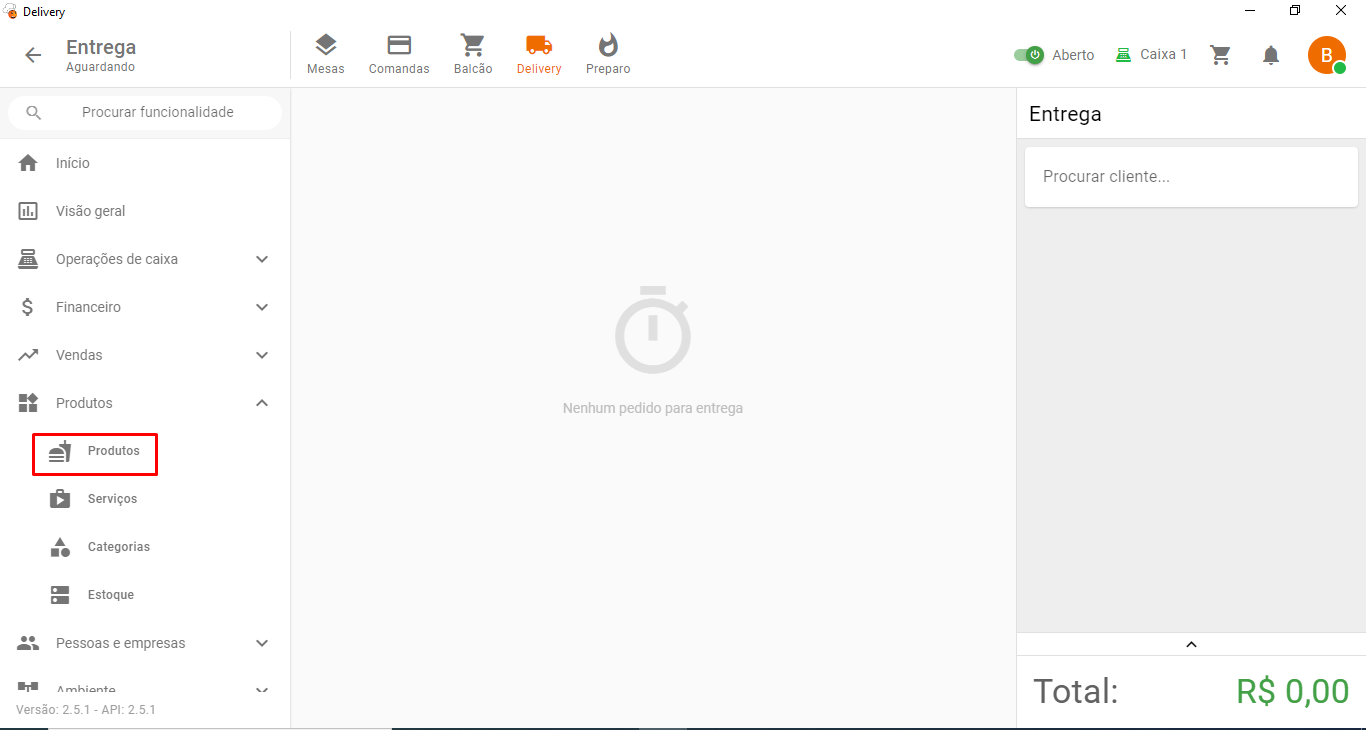
Logo após selecione a opção Cadastrar para que possa iniciar o cadastro de seu produto tipo Composição.
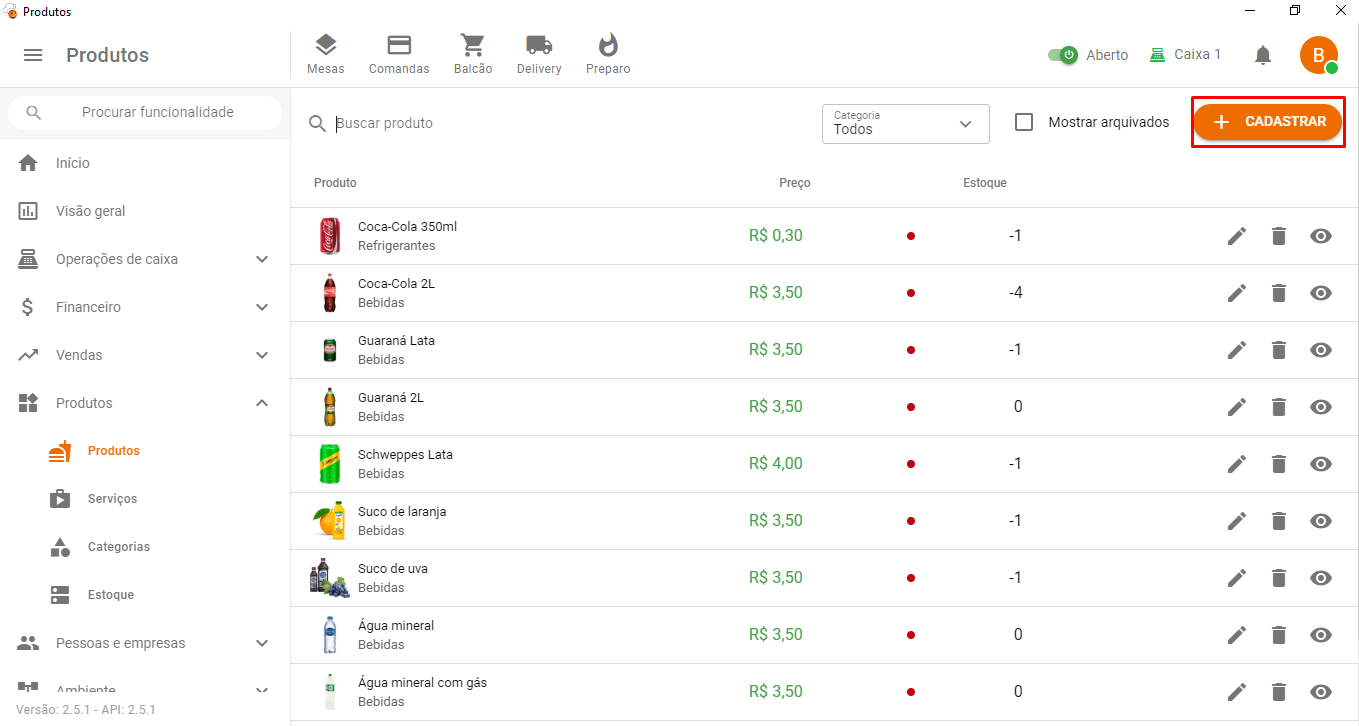
No primeiro momento você estará cadastrando o seu produto que será tipo composição. Preencha o Nome (nome de seu produto) e selecione o Tipo (Composição). Após isso clique em Salvar.
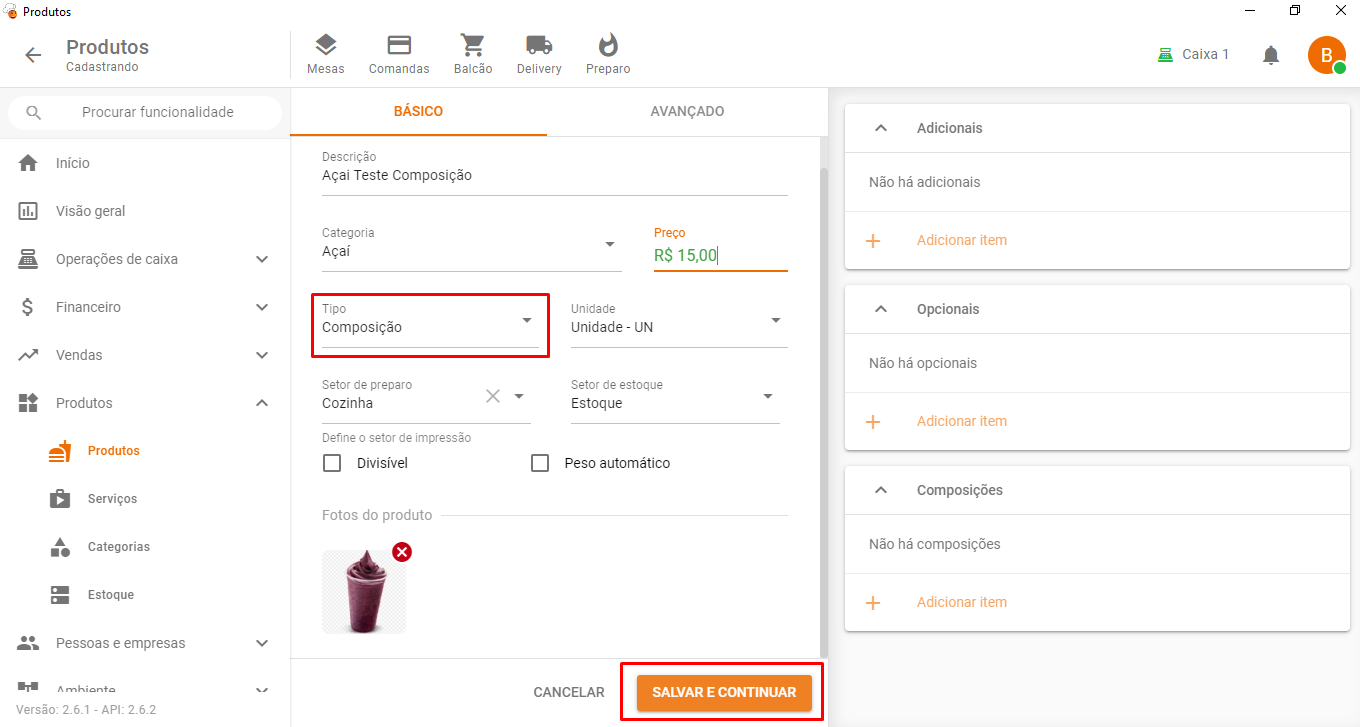
Agora, você deve preencher o campo dos Adicionas, Opcionais e Composição.
Nesse caso, como se trata de açaí, não iremos adicionar opcionais, apenas Adicionais e composição.
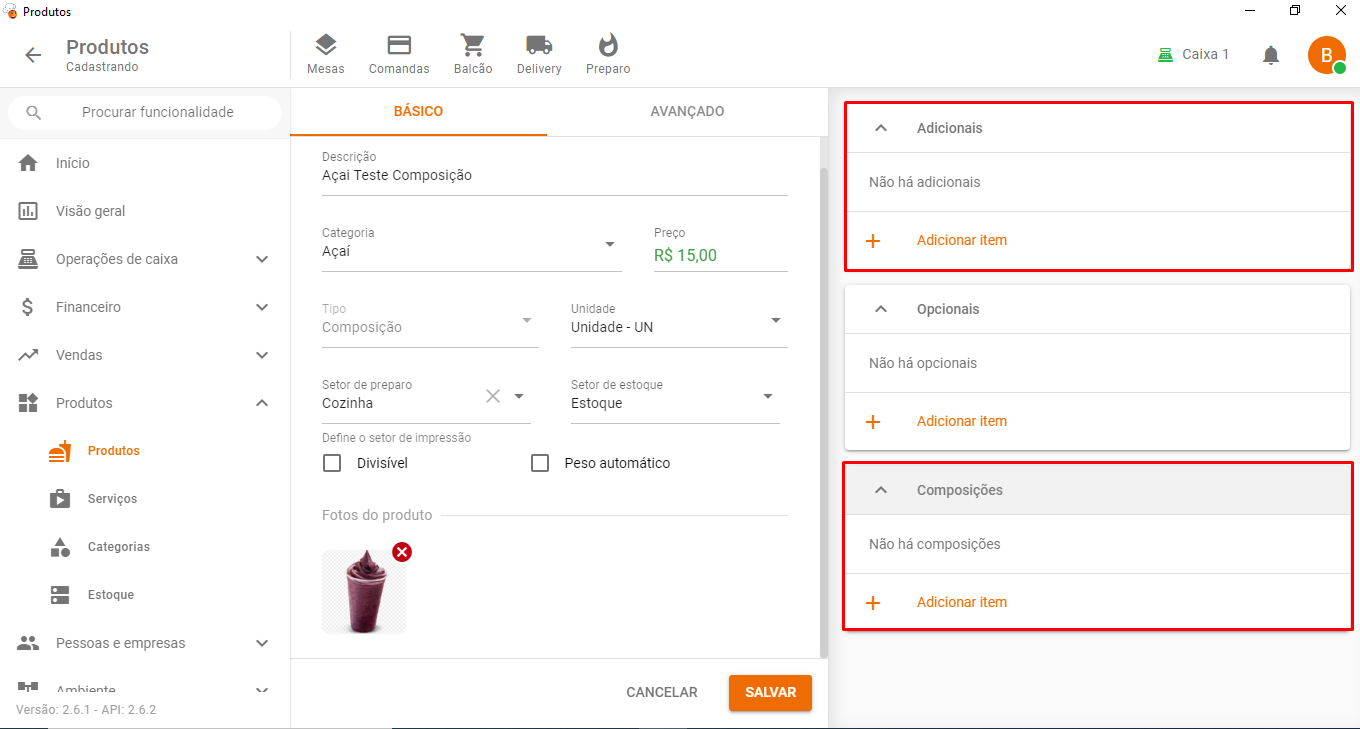
No cadastro de composição, você deve colocar todos os itens que fazem parte do seu açaí. Nesse caso, não há necessidade de cadastrar o preço.
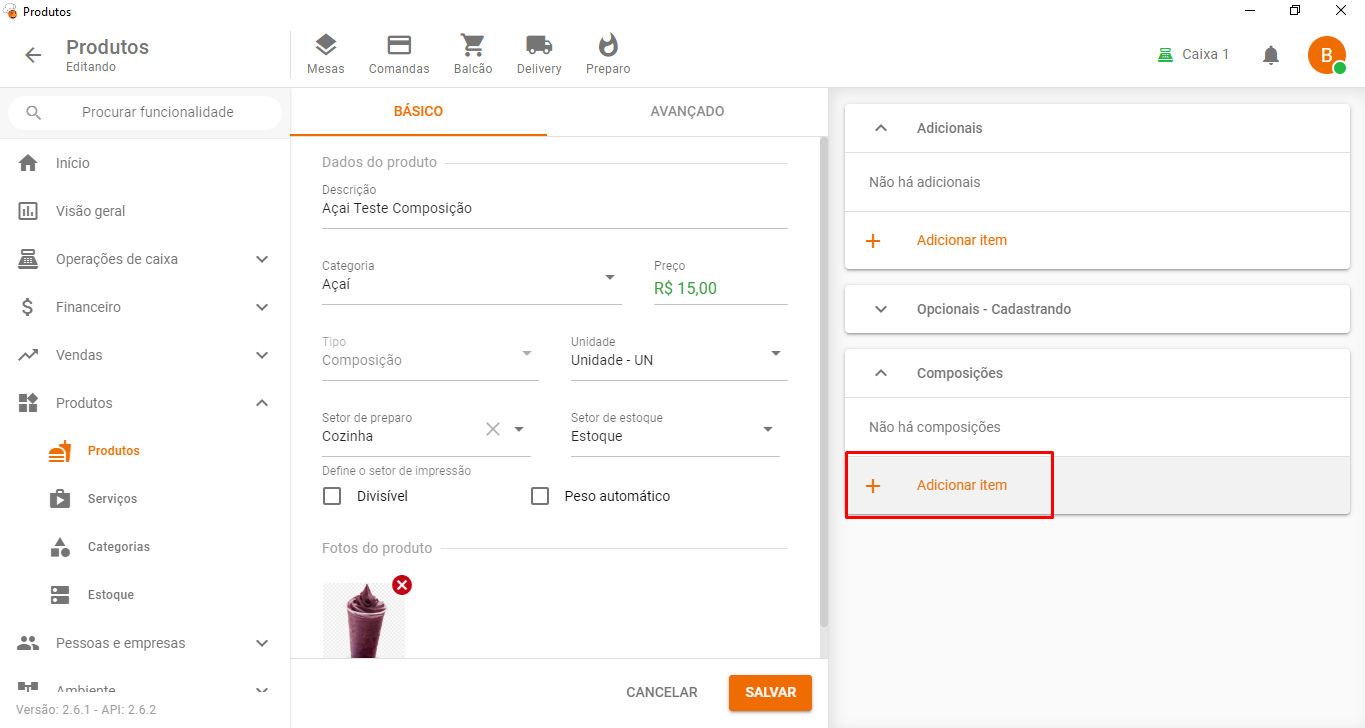
Após colocar a composição, basta Salvar.
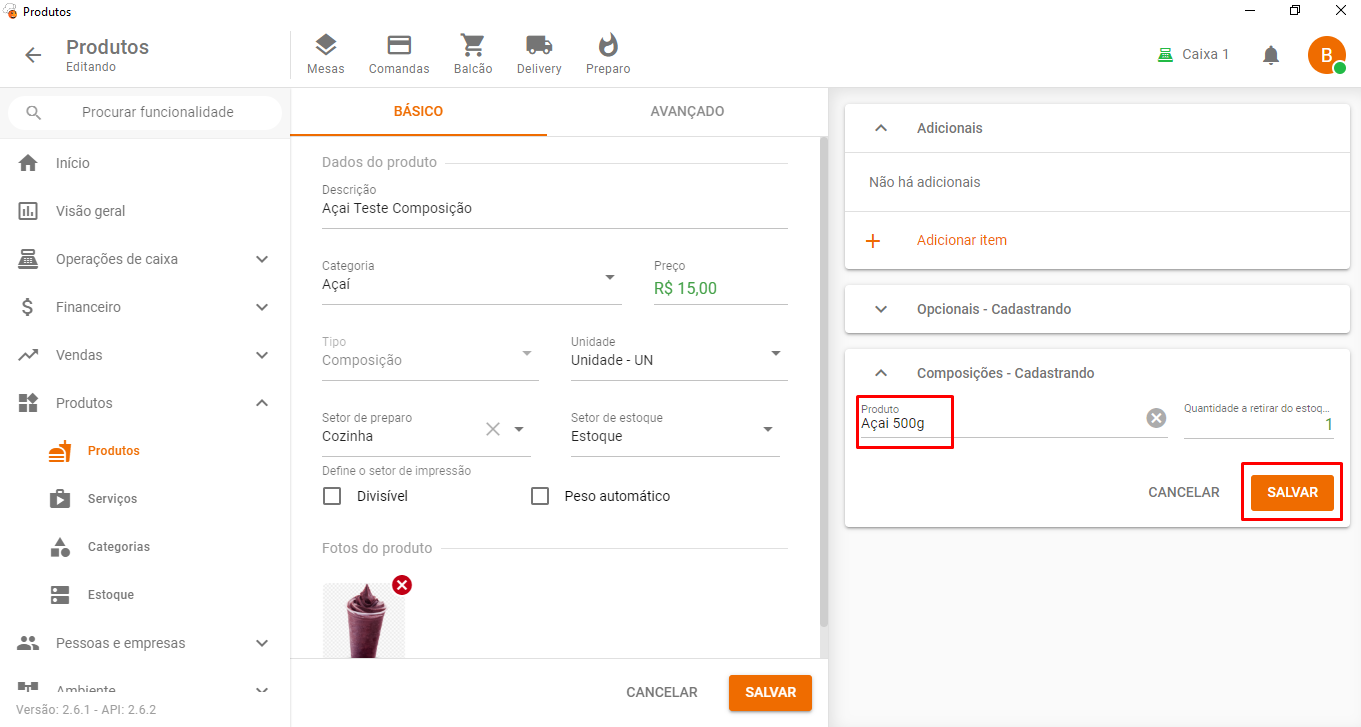
Salve e volte para a tela de produtos, nesse momento iremos realizar outro cadastro. Clique em Cadastrar.
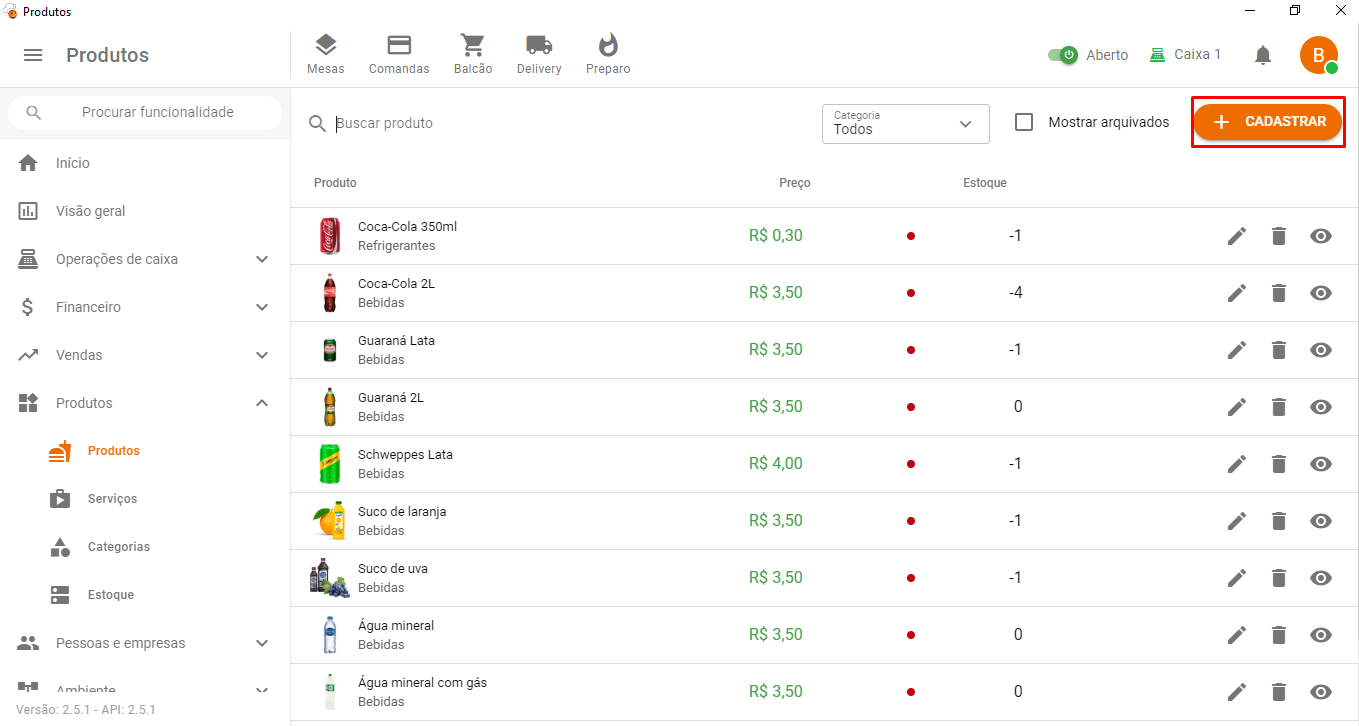
Dessa forma, prosseguimos para o cadastro de adicionais, no exemplo usamos o Leite Ninho, preenchendo os campos necessários, basta Salvar.
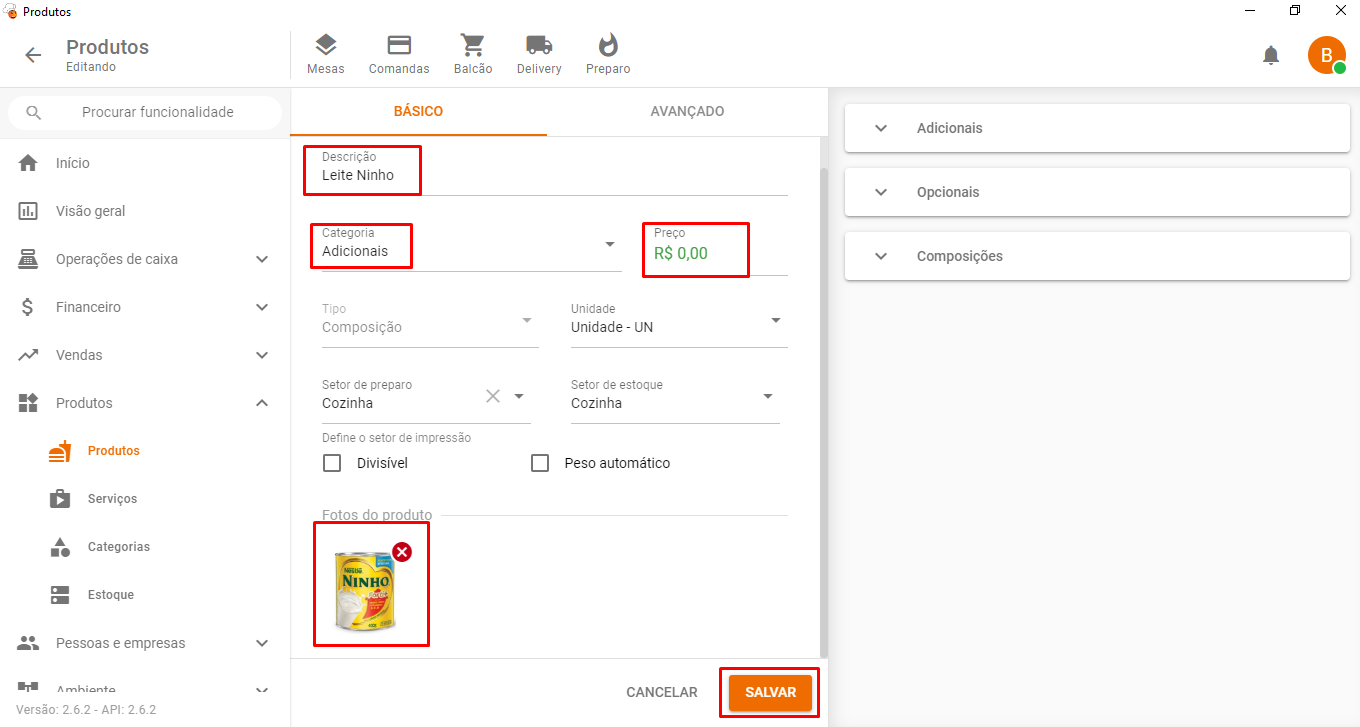
Após cadastrar seu produto Adicional, cadastre ele dentro de seu produto Açaí.
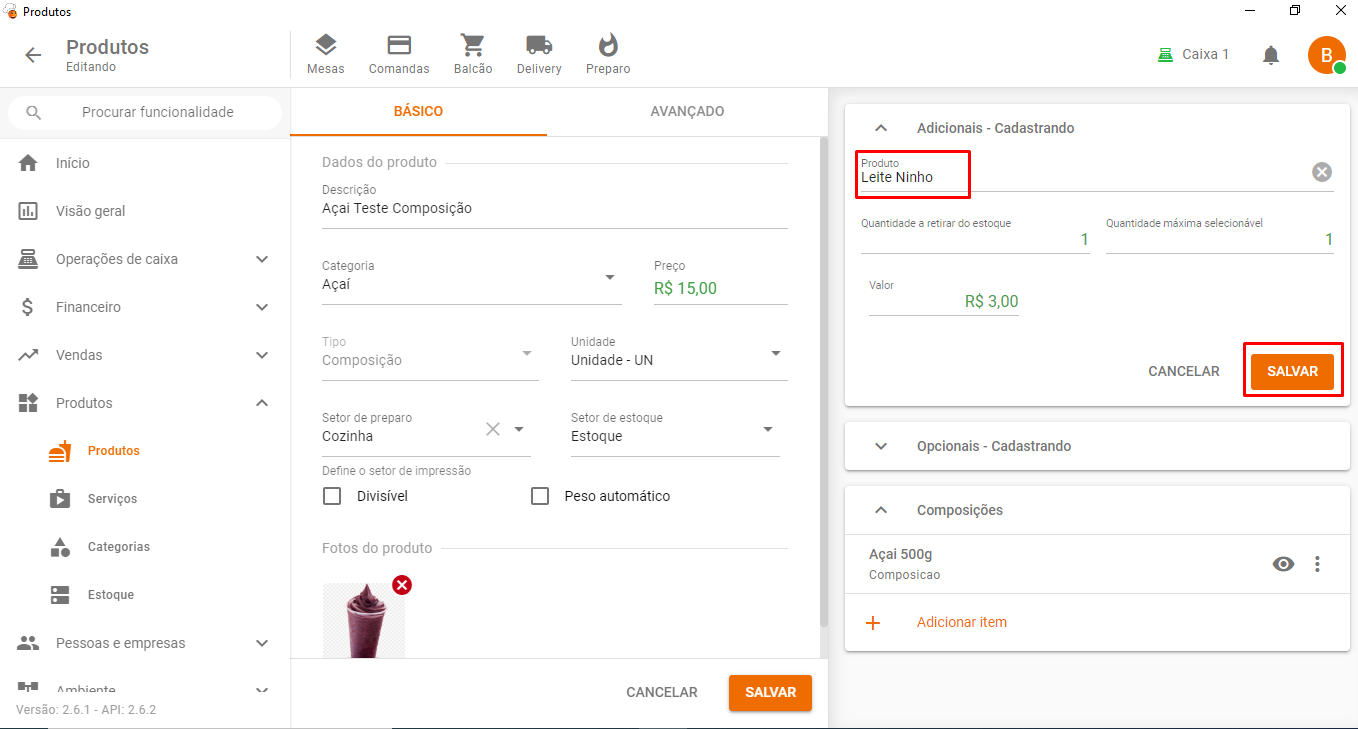
Agora, após preencher, basta Salvar o produto.
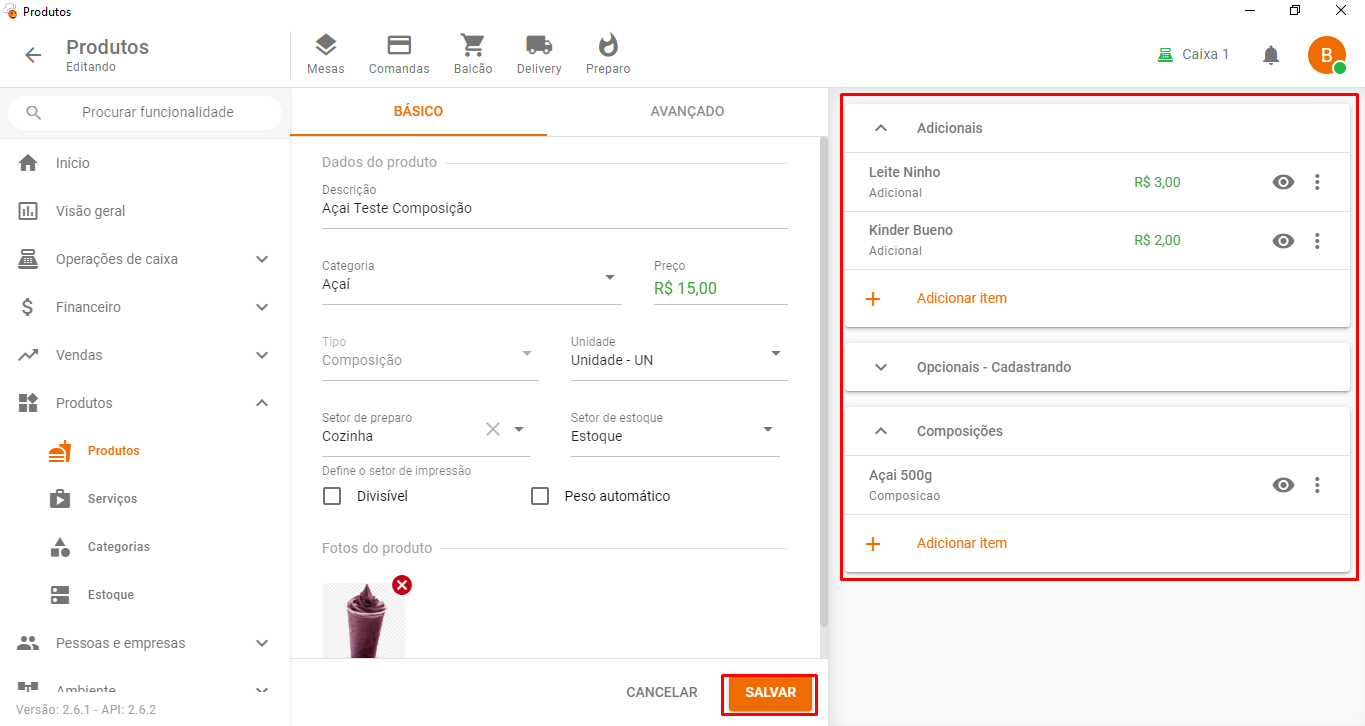
Vamos ver na prática.
Selecione o seu produto cadastrado.
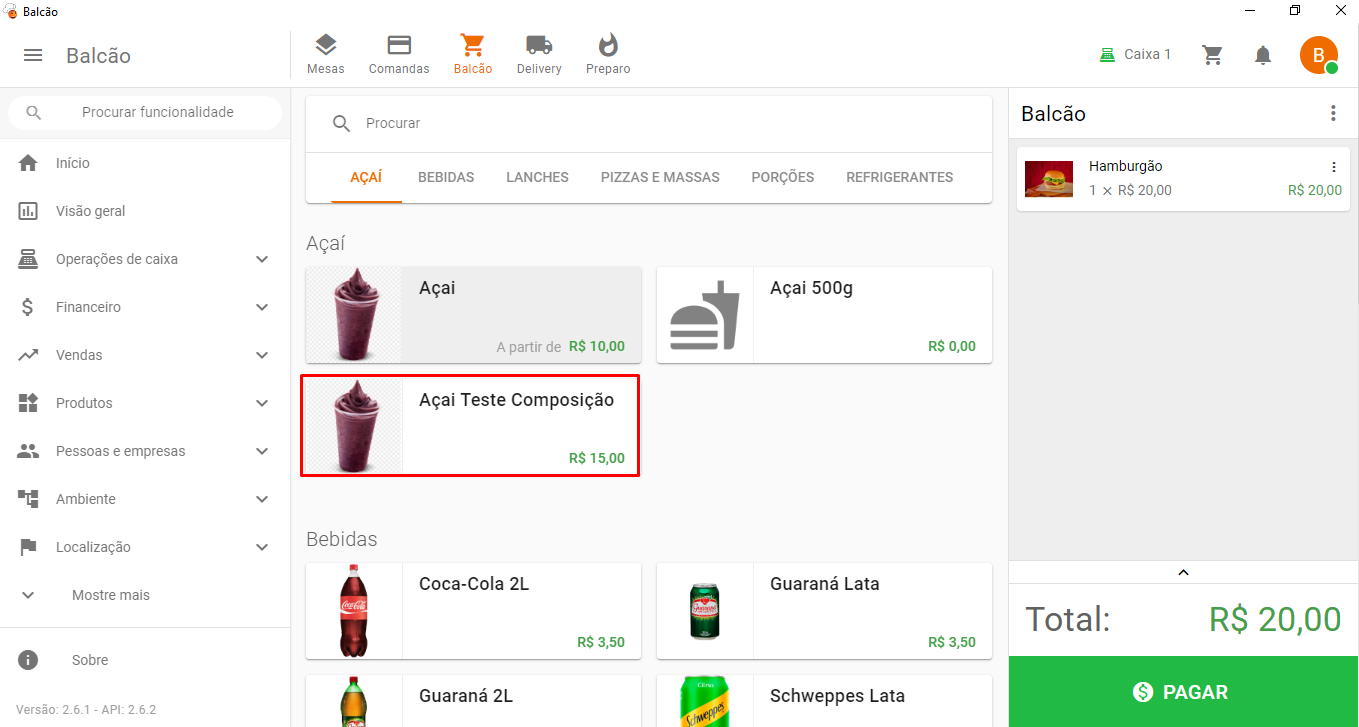
Após isso, selecione o seus adicionais.
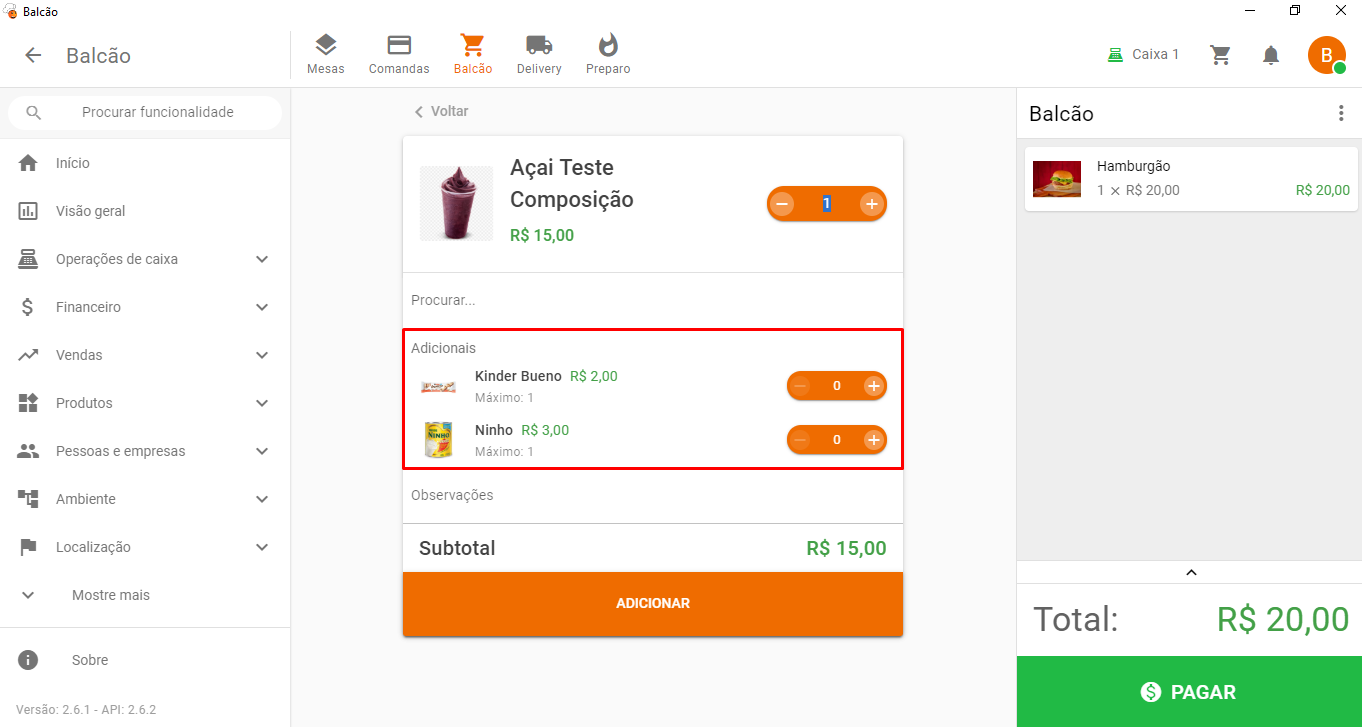
Agora basta finalizar o pagamento